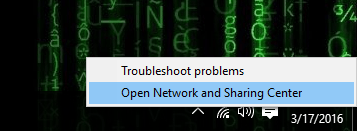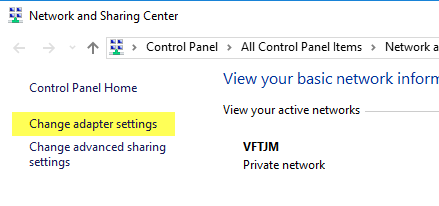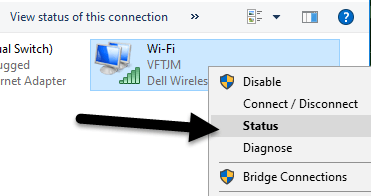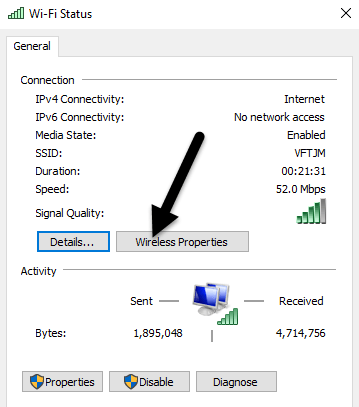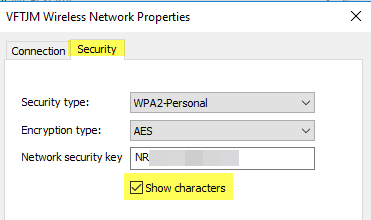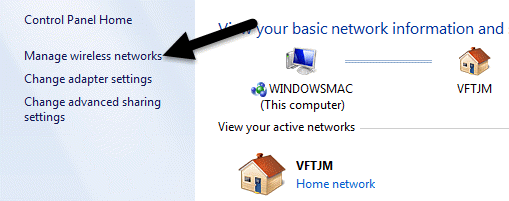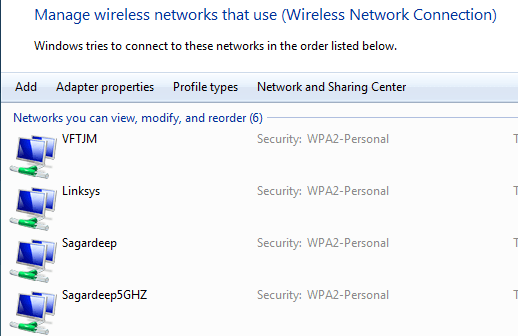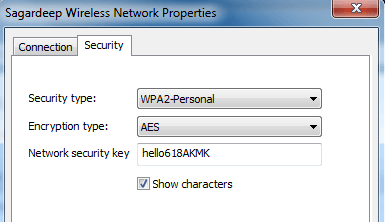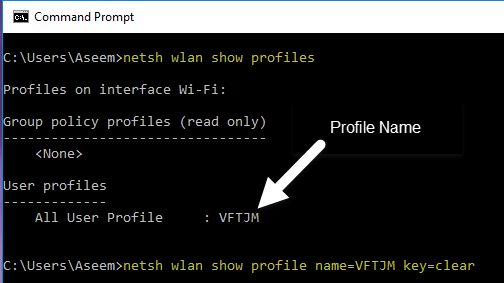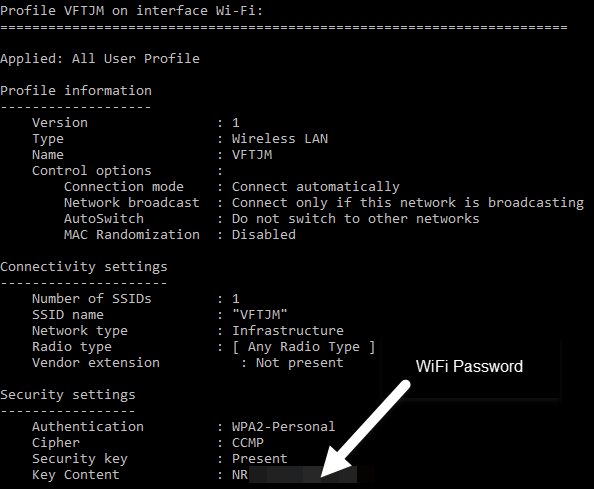คุณยังคงใช้รหัสผ่าน WiFi ที่เขียนอยู่ด้านหลังเราเตอร์ที่ ISP ของคุณให้ไว้หรือไม่? ถ้าเป็นเช่นนั้นอาจเป็นตัวอักษรตัวเลขและสัญลักษณ์มากมายที่คุณจำไม่ได้
คนส่วนใหญ่พยายามเขียนรหัสผ่านลงหรือตรวจสอบเราเตอร์ทุกครั้งที่ต้องให้ข้อมูล ให้คนอื่น โชคดีถ้าคุณมีคอมพิวเตอร์ที่เชื่อมต่ออยู่กับเครือข่าย Wi-Fi ของคุณอยู่แล้วคุณสามารถดูรหัสผ่านได้ที่นี่
ฉันได้เขียนเกี่ยวกับ วิธีดูรหัสผ่าน WiFi บนเครื่อง Mac แล้วและในบทความนี้ฉัน ' ฉันจะพูดถึงการทำสิ่งเดียวกันใน Windows โปรดทราบว่าขั้นตอนจะเหมือนกันสำหรับ Windows 7, 8 หรือ 10
ดูรหัสผ่าน WiFi ใน Windows
ในการดูรหัสผ่าน WiFi บนเครื่อง Windows ของคุณคุณต้องทำ ตรวจสอบว่าคุณเชื่อมต่ออยู่กับเครือข่าย WiFi หรือเคยเชื่อมต่อกับเครือข่าย Wi-Fi แล้ว ถ้าใช่ให้ไปที่ข้างหน้าและคลิกขวาที่ไอคอน WiFi ในถาดระบบแล้วเลือก เปิด Network and Sharing Center
ตอนนี้ให้ดำเนินการต่อและคลิกที่ เปลี่ยนการตั้งค่าอะแดปเตอร์ในเมนูด้านซ้ายมือ นอกจากนี้โปรดอ่านโพสต์ก่อนหน้าของฉันหากคุณต้องการ เรียนรู้เพิ่มเติมเกี่ยวกับ Network and Sharing Center
ค้นหาไอคอนสำหรับ Wi-Fiคลิกขวาที่ไอคอนและเลือก สถานะ
การดำเนินการนี้จะนำมา ขึ้น สถานะ WiFiซึ่งคุณสามารถดูข้อมูลพื้นฐานเกี่ยวกับการเชื่อมต่อเครือข่ายแบบไร้สายได้
คลิกที่ปุ่ม คุณสมบัติไร้สายแล้วคลิกแท็บ ความปลอดภัย
ที่นี่คุณจะ ดูฟิลด์ข้อความที่เรียกว่า คีย์ความปลอดภัยของเครือข่ายไปที่ข้างหน้าและเลือกช่อง แสดงตัวอักษรและตอนนี้คุณจะสามารถดูรหัสผ่านการรักษาความปลอดภัย WiFi ได้ โปรดทราบว่านี่เป็นเพียงรหัสผ่าน WiFi ของเครือข่าย Wi-Fi ที่เชื่อมต่ออยู่ในขณะนี้ ถ้าคุณต้องการดูรหัสผ่าน Wi-Fi สำหรับเครือข่าย WiFi ที่คอมพิวเตอร์ของคุณเชื่อมต่อไว้ก่อนหน้านี้
โชคดีที่ง่ายมากใน Windows 7 ใน Windows 8 และ 10 คุณต้องใช้ Command Prompt, ซึ่งเป็นที่น่ารำคาญสวย อย่างไรก็ตามใน Windows 7 เปิด Network and Sharing Center จากนั้นคลิกที่ จัดการเครือข่ายไร้สาย
คุณ ตอนนี้จะเห็นรายการที่ดีของเครือข่ายไร้สายทั้งหมดที่คอมพิวเตอร์เคยเชื่อมต่ออยู่ เพียงคลิกสองครั้งที่คุณสนใจ
จากนั้นคลิกที่แท็บ Securityและตรวจสอบ เพื่อแสดงรหัสผ่าน
ใน Windows 8 และ 10 คุณต้องเปิด พร้อมรับคำสั่งโดยไปที่เริ่มต้นและพิมพ์ CMDเมื่อคำสั่งเปิดขึ้นให้พิมพ์คำสั่งต่อไปนี้:
netsh wlan show profiles
คุณจะพบโปรไฟล์แบบไร้สายทั้งหมด อยู่ภายใต้ โปรไฟล์ผู้ใช้ชื่อของเครือข่าย Wi-Fi อยู่ทางขวา ในกรณีของฉันฉันมีเครือข่าย Wi-Fi เพียงแห่งเดียวที่ระบุไว้ เมื่อต้องการดูรหัสผ่านสำหรับโปรไฟล์ให้พิมพ์คำสั่งต่อไปนี้:
netsh wlan show profile name=profilename key=clear
ไปข้างหน้าและแทนที่ profilenameโดยใช้ชื่อจริงของเครือข่าย WiFi ที่ระบุไว้จากคำสั่งก่อนหน้านี้ ในกรณีของฉันเครือข่าย WiFi มีชื่อว่า VFTJM คุณไม่จำเป็นต้องใช้คำพูดใด ๆ ในคำสั่ง
เมื่อคุณเรียกใช้คำสั่งที่สองคุณจะได้รับผลลัพธ์เป็นจำนวนมาก แต่คุณสนใจเฉพาะในการค้นหาบรรทัดที่ขึ้นต้นด้วย เนื้อหาหลักทางด้านขวาจะเป็นรหัสผ่าน WiFi ฉันไม่แน่ใจว่าเหตุใด Microsoft จึงลบความสะดวกในการดูเครือข่าย Wi-Fi ที่เชื่อมต่อไว้ก่อนหน้านี้ทั้งหมดใน Windows 8 และ 10 แต่โชคดีที่ยังคงมีวิธีในการรับข้อมูลทั้งหมด หากคุณมีคำถามใด ๆ คุณสามารถแสดงความคิดเห็นได้ สนุก!